Programmi per trovare password
Un tantino smemorato lo sei sempre stato, ma nell’ultimo periodo la situazione ti sta davvero sfuggendo di mano. Probabilmente sarà a causa del troppo stress e delle mille cose che ti ritrovi a dover fare ogni giorno. Fatto sta che non riesci più a ricordare le password per i tuoi servizi online preferiti. Stesso discorso vale per quelle che avevi impostato per proteggere alcuni file per te rilevanti e per l’accesso a determinati programmi, oltre che alla rete wireless. Che rabbia!
Fortuna, però, che a una situazione di questo tipo c’è rimedio. Mi chiedi quale? Beh, è semplice: ti basta usare degli appositi programmi per trovare password ed è fatta. Se vuoi, posso indicarti quelli che a parer mio rappresentano i migliori della categoria. Ti va? Sì? Grandioso. Allora mettiti ben comodo e inizia immediatamente a concentrarti sulla lettura di quanto riportato qui di seguito. Nelle righe successive trovi infatti indicati e spiegati tutta una serie di software, disponibili sia per Windows che per Mac, sia gratis che a pagamento, che puoi utilizzare per provare a recuperare la password dei tuoi documenti, dei servizi Web a cui accedi più spesso, quelle legate ai tuoi account di posta, alla rete senza fili e chi più ne ha più ne metta. Insomma, qualsiasi sia la tua esigenza, alla fine, vedrai, riuscirai a cavarne un ragno dal buco, come si suol dire. Ora però basta chiacchierare e passiamo all’azione. Buona lettura!
Attenzione: utilizza le informazioni contenute in questa guida solo ed esclusivamente per trovare quelle che sono le tue password su un computer di tua proprietà. Non servirtene per recuperare dati altrui senza chiedere prima esplicito consenso della cosa, si tratterebbe altrimenti di una gravissima violazione della privacy. Non è assolutamente mia intenzione promuovere attività lesive e, di conseguenza, non mi assumo alcuna responsabilità circa l’utilizzo che potrebbe essere fatto delle informazioni presenti in questo post. Tutto chiaro? Benissimo, allora possiamo cominciare.
Indice
- Programmi per trovare password WiFi
- Programmi per trovare password Gmail
- Programma per trovare password Excel
- Programma per trovare password RAR
- Programma per trovare password file Zip
- Programma per trovare password PDF
Programmi per trovare password WiFi
Non ricordi più qual è la tua password Wi–Fi e non hai idea di come visualizzarla? Beh, se le cose stanno così, dai un’occhiata ai programmi per trovare password WiFi che ti propongo qui di seguito. Ti parlerò di due soluzioni semplici e che sono già integrate nei sistemi Windows e macOS. Buona continuazione.
Pannello di controllo (Windows)
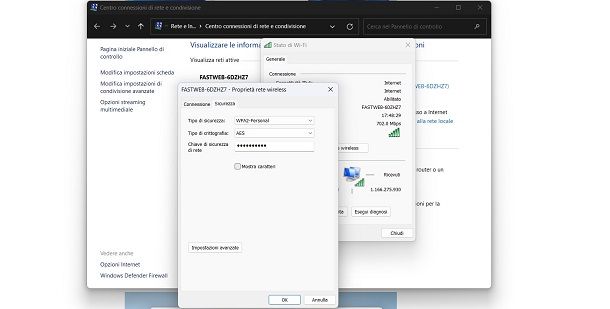
Se stai utilizzando Windows 11 o Windows 10, allora ti puoi avvalere del Pannello di controllo per trovare la password del tuo Wi–Fi. Anzitutto, digita pannello di controllo nella barra di ricerca di Windows e apri il risultato pertinente. A questo punto, seleziona la voce Rete e Internet e poi clicca su Centro connessioni di rete e condivisione.
Nella schermata dove ti trovi ora, clicca sul nome della rete wireless alla quale sei connesso che trovi sulla destra. Ora dovresti vedere un nuovo riquadro e clicca quindi su Proprietà wireless. In questa nuova schermata, vai alla scheda Sicurezza che trovi in alto e poi metti il segno di spunta su Mostra caratteri (per farlo, avrai bisogno dei diritti di amministratore sul tuo PC). Fatto tutto ciò, non ti resta altro che leggere la password e appuntartela da qualche parte.
Una volta che hai finito tutto, puoi semplicemente chiudere tutte le finestre che hai aperto cliccando sulla X in alto a destra. Tutto qua, niente di più e niente di meno. È stato piuttosto facile, non è vero?
Accesso Portachiavi (macOS)
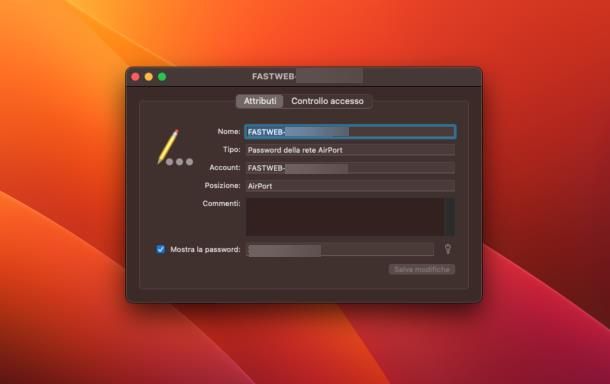
Utilizzi un Mac e vorresti scoprire qual è la password della tua rete Wi–Fi? Non c’è alcun problema! In questo paragrafo ti spiegherò brevemente come puoi ottenere questo risultato attraverso Accesso Portachiavi, un’app che è già integrata all’interno del sistema operativo macOS.
Anzitutto, puoi aprire l’app andando nella cartella Altro del Launchpad. Una volta che hai aperto l’app, clicca su Sistema che trovi sulla sinistra, spostati poi sulla scheda Password e cerca nella lista il nome della tua rete wireless.
Dopo che hai individuato la rete in questione, fai doppio clic sull’icona, clicca su Attributi e metti il segno di spunta in corrispondenza della voce Mostra la password. Il sistema dovrebbe ora richiederti di immettere il nome utente e la password dell’account oppure di fare l’autenticazione tramite Touch ID. Alla fine di tutto, clicca su Consenti e dovresti ora visualizzare davanti ai tuoi occhi la password della tua rete Wi–Fi.
Altre soluzioni
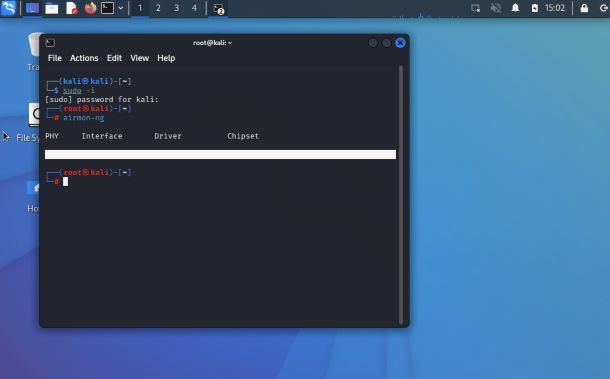
Esistono chiaramente tanti altri programmi per trovare password Wi–Fi e ti informo che puoi avvalerti anche di qualche programma per trovare password WiFi protette e questi software potrebbero tornarti utili per capire quanto è sicura la password del tuo router o magari di qualcuno che conosci. Ti ho parlato di alcune di queste soluzioni nella mia guida sui programmi per trovare password Wi–Fi, dove ho parlato anche di come fare su smartphone e tablet.
Programmi per trovare password Gmail
Hai totalmente dimenticato la tua password di Gmail e non hai la più pallida idea di come recuperarla? Se le cose stanno così, continua a leggere questo paragrafo, in quanto ti illustrerò dei metodi per recuperare la password di Gmail utilizzando delle funzioni già integrate nei PC Windows e macOS e negli smartphone Android e iOS. A tal proposito, dunque, ci tengo a informarti che non esistono dei programmi per trovare password Gmail specifici, a meno che tu non utilizzi un password manager, come ad esempio NordPass, ma questo è un altro discorso.
Windows e macOS
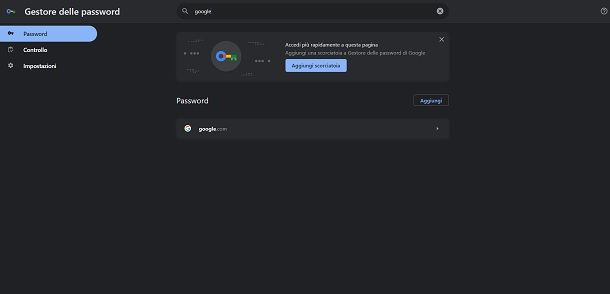
Se stai agendo da PC, il metodo migliore per recuperare la password di Gmail è quello di andare a controllare nelle password salvate sul browser. Tutti i browser più diffusi permettono di archiviare le password e ora ti illustro come puoi riuscire in questo tuo intento.
- Google Chrome — clicca sui tre puntini in alto a destra e seleziona la voce Impostazioni. Fai ora clic su Compilazione automatica e password dal menu sulla sinistra e clicca su Gestore delle password di Google. Se ci sono molti risultati, nella barra di ricerca in alto scrivi pure google.com e apri il primo risultato pertinente. A questo punto ti verrà chiesto di inserire la password di accesso dell’account o il PIN. Fatto ciò, clicca sul simbolo dell’occhio in modo tale da visualizzare la password.
- Firefox — fai clic sul simbolo delle tre linee posto in alto a destra, seleziona la voce Password, cerca google nella barra di ricerca situata in alto e vedi l’eventuale risultato che è stato trovato. A questo punto, fai clic sull’icona dell’occhio, così da visualizzare la password di Gmail.
- Microsoft Edge — fai clic sull’icona dei tre puntini posta in alto a destra, seleziona la voce Impostazioni nel menu apertosi e clicca sulla scheda Profili. Ora, seleziona la dicitura Password, cerca google.com nella barra di ricerca e, se è presente il risultato di tuo interesse, clicca sul simbolo dell’occhio e fornisci la password o il PIN del computer in uso per vedere l’informazione in chiaro.
- Safari — apri il menu Safari (in alto a sinistra), seleziona la voce Impostazioni da quest’ultimo e vai sulla scheda Password. Successivamente, scrivi la password del tuo account utente su macOS e dai Invio sulla tastiera (o usa il Touch ID), dunque cerca google nella barra di ricerca posta in alto a destra nel riquadro. Fatto ciò, non ti resta che cliccare sul risultato di tuo interesse per visualizzare la password del tuo account.
Se invece hai necessità di recuperare una password dimenticata e non riesci nemmeno ad accedere al tuo account, allora ti consiglio di dare un’occhiata alla mia guida su come recuperare password Gmail. Sono più che sicuro che ti sarà d’aiuto.
Da smartphone e tablet
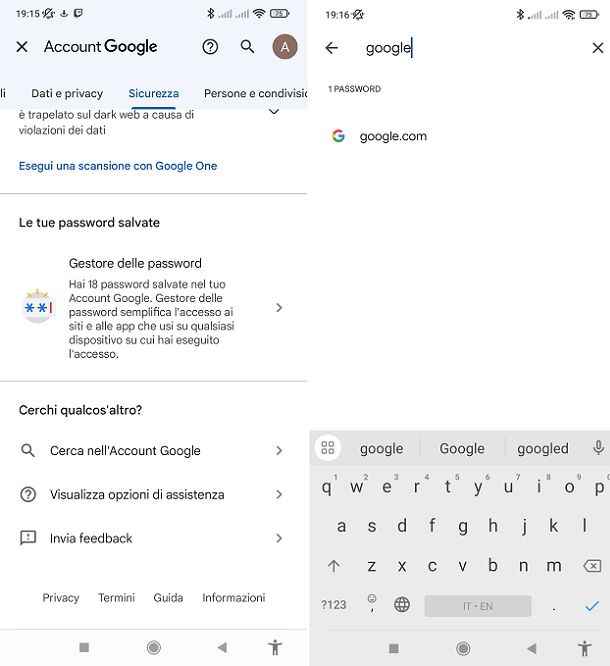
Se stai utilizzando un dispositivo mobile, sappi che è possibile anche in questo caso reperire la password del tuo account Gmail. Ad ogni modo, i metodi di cui ti sto per parlare sono validi solamente se hai già salvato in passato la tua password su un browser come ad esempio su Google Chrome o Safari. Questo significa che le procedure qui di seguito non ti permetteranno di reperire la password di Gmail se tu utilizzi il servizio solo tramite app. Detto ciò, ti illustro ora come puoi fare sia su Android che su iOS/iPadOS.
- Android — se sul dispositivo c’è ancora l’accesso al tuo account Google, apri le Impostazioni (l’icona a forma di ingranaggio), pigia sulla dicitura Google (si trova quasi sempre in fondo), fai tap sul bottone Gestisci il tuo account Google e seleziona la scheda Sicurezza. Ora vai su Gestore delle password e cerca google nella barra di ricerca apposita e apri il risultato pertinente. Ci siamo quasi, digita ora il PIN di sblocco del tuo smartphone o tablet oppure utilizza una delle modalità di sblocco che hai impostato tu, come ad esempio l’impronta digitale o lo sblocco facciale. Come ultima cosa fai tap sull’icona dell’occhio, così da visualizzare la tanto ricercata password di Gmail.
- iOS/iPadOS — se usi un dispositivo Apple, apri le Impostazioni, seleziona la voce Password, effettua l’autenticazione tramite Face ID, Touch ID o password dell’ID Apple e cerca google nella barra di ricerca in alto. A questo punto, pigia sul risultato pertinente e visualizza la password salvata.
D’altra parte, se hai invece bisogno di recuperare una password dimenticata e non hai accesso al tuo account Google, allora dai un’occhiata alla mia guida su come recuperare password Gmail. Sono certo che ti sarà d’aiuto.
Programma per trovare password Excel
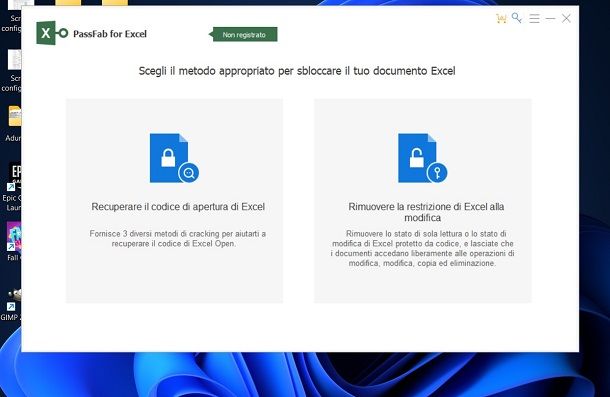
Stai cercando di aprire un file di Excel ma ti sei accorto che questo è protetto da una password che hai impostato tu molto tempo fa. Le hai provate tutte, ma quella giusta non te la ricordi assolutamente. Beh, la soluzione è sicuramente quella di usare un programma per trovare password Excel e qui di seguito ti fornirò tutte le informazioni di cui hai bisogno.
Un primo programma che ti consiglio di utilizzare è PassFab per Excel e lo puoi scaricare sia per Windows che per macOS. Il software permette di trovare la password dei file in formato .xls, .xlsx, .xlsm e .xlsb e ha un costo di 15,99 euro al mese con licenza singola. Ad ogni modo, puoi scaricare la versione gratuita di prova che ti permette di sperimentarne le funzionalità. Ci tengo ad avvisarti, però, che la versione gratuita ti offre solo la possibilità di verificare se il software è in grado di reperire la password di apertura del file Excel in questione, ma non ti permette di visualizzare quest’ultima. Il mio consiglio, dunque, è quello di provare prima la versione gratuita e poi eventualmente procedere con l’acquisto.
Per scaricare il programma, accedi a questa pagina del sito Internet di PassFab e clicca su PROVA GRATUITA, apri il file di installazione, clicca su Sì, seleziona la lingua e premi su OK. Ora metti il segno su Accetto i termini del contratto di licenza e clicca su Avanti. Scegli il percorso in cui vuoi salvare il programma e clicca su Avanti. A questo punto attendi l’installazione e clicca poi su Fine per avviare il programma.
Appena apri il programma ti ritrovi davanti a due opzioni. La prima è Recuperare il codice di apertura di Excel e questa ti permette di trovare la password che ti viene richiesta per aprire il file Excel. Se questa è ciò che ti interessa, selezionala e clicca su aggiungi in alto a destra per selezionare il file Excel di cui vuoi trovare la password.
Come puoi notare, hai adesso dalla tua tre ulteriori opzioni: Attacco di dizionario (trova rapidamente la password dal dizionario integrato o personalizzato), Attacco di forza bruta con maschera (ti dà la possibilità di filtrare la ricerca della password con numeri, simboli, caratteri e questa la puoi usare se hai una minima idea di quale possa essere la password) e Attacco di forza bruta (prova tutte le combinazioni possibili e può richiedere molto tempo, anche diverse ore).
Fatta la tua scelta, clicca su Inizia. A questo punto, il software comincerà a cercare la password. In alcuni casi, potrebbe trovare la password giusta in pochi minuti o addirittura in pochi secondi, in altri casi, come ti ho già accennato, potrebbe metterci davvero molto tempo. Ad ogni modo non voglio illuderti, in quanto in alcuni casi, soprattutto con password molto complesse, potrebbe anche non funzionare.
L’altra opzione che trovi all’apertura del programma è Rimuovere restrizione di Excel alla modifica e questa ti può tornare utile se puoi aprire il file in questione in modalità di sola lettura e quindi non puoi effettuare modifiche al suo interno. Questa funzione è disponibile solamente con la versione a pagamento. Ad ogni modo, una volta selezionata questa funzione, clicca su Si prega di importare il file Excel, scegli il file Excel in questione dal tuo PC e clicca su Rimuovere.
Un altro software che ti permette di trovare la password di un file Excel è Passware Excel Key, ad ogni modo questo è disponibile solamente per Windows. La caratteristica interessante di questo programma è che nel caso in cui la password di apertura del file Excel abbia tre o meno caratteri, allora ti verrà mostrata per intero, anche con la versione gratuita del programma. Ti ho parlato di questo programma e di altri ancora, nella mia guida su come sproteggere un file Excel. Inoltre, sempre nella guida che ti ho poc’anzi lasciato, ti informo che puoi trovare dei programmi che ti permettono di ottenere password più complesse in modo gratuito, ma di file Excel dalla versione 2010 o inferiore.
Programma per trovare password RAR
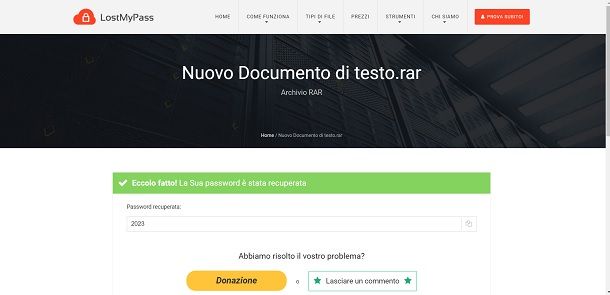
Stai cercando di estrarre dei file da un tuo vecchio archivio RAR, ti viene richiesta una password che hai impostato tu e non ti ricordi proprio quale sia? Se le cose stanno così, hai bisogno di un programma per trovare password RAR e oggi sono qui per cercare di aiutarti a risolvere questo tuo problema.
La prima soluzione che ti propongo è quella di utilizzare il servizio online LostMyPass che ti permette in pochissimi clic di recuperare una password semplice di un archivio RAR. Chiaramente questo tool ha dei limiti. Ad esempio, si può caricare un file che “pesa” al massimo 100 MB. Inoltre, come viene specificato anche sul sito stesso, nel caso di password semplici, il tasso di successo della ricerca gratuita è del 22% e generalmente avviene entro uno o due minuti. Comunque, ora ti spiego subito come puoi utilizzare questo strumento online.
Anzitutto, accedi a questa pagina del sito e clicca su Non sono un robot. A questo punto clicca su o cliccare qui per selezionare un archivio RAR dal tuo PC oppure trascinalo all’interno del riquadro apposito attraverso la funzione drag and drop. A questo punto, attendi qualche secondo o qualche minuto e il sito ti darà poi un risultato.
Se la password è semplice e quindi è composta solo da numeri e lettere e non contiene caratteri speciali, allora ti verrà mostrata in modo gratuito. Se, invece, la password è complessa, allora ti verrà proposta la versione a pagamento del servizio al costo di 39 euro una tantum solo in caso di successo, quindi pagherai solamente se la password verrà effettivamente trovata. Con la versione a pagamento, il sito dichiara che le probabilità di successo sono del 61%.
Un altro valido software per recuperare password RAR è PassFab per RAR. Si tratta di un software per Windows che, al costo di 15,99 euro al mese per singola licenza, ti permette di trovare la password dell’archivio RAR in modo semplicissimo. Puoi scaricare anche una versione gratuita del software che ti dà la possibilità di verificare se il programma è effettivamente in grado di recuperare la password, ma per visualizzarla dovrai poi acquistare il programma a pagamento. Se vuoi utilizzarlo, dunque, ti consiglio di scaricare la prova gratuita e poi eventualmente di acquistare la licenza.
Ti ho parlato di altri metodi e di altri programmi che ti permettono di trovare la password di un archivio RAR nella mia guida su come bypassare la password di WinRAR. Sono certo che la troverai molto utile.
Programma per trovare password file Zip
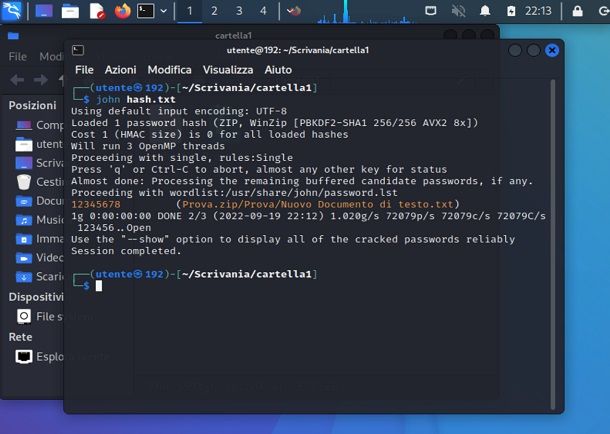
Stai cercando di aprire un file Zip protetto da password, ma non ti ricordi nel modo più assoluto quale sia? Ebbene, se le cose stanno così, devi utilizzare un programma per trovare password file Zip e in questa parte ti fornirò le istruzioni di cui hai bisogno.
Ci tengo a informarti che se si tratta di una password molto semplice, puoi avvalerti del servizio online LostMyPass di cui ti ho parlato in questa mia stessa guida nel capitolo dedicato agli archivi RAR. Anche nel caso dei file Zip, il servizio online in oggetto permette di caricare un file della grandezza massima di 100 MB. Inoltre, la probabilità di successo di trovare una password semplice attraverso la ricerca gratuita è del 22%, come specificato sul sito stesso.
Ad ogni modo, per utilizzare questo servizio, accedi a questa pagina del sito che ti ho appena menzionato, clicca su Non sono un robot, e seleziona l’archivio Zip dal tuo computer oppure trascinalo nel riquadro apposito. A questo punto, non ti resta altro che attendere qualche istante per avere una risposta.
Se la password è semplice e quindi è composta solo da numeri e lettere, allora potrebbe darsi che questa ti venga mostrata in modo gratuito. Se, invece, la password è complessa, allora hai la possibilità di trovarla pagando 29 euro solo in caso di successo, vale a dire soltanto se la password verrà effettivamente trovata. Come si può leggere sul sito, le probabilità di successo ammontano al 61%.
Per quanto riguarda i file Zip, posso fornirti anche una soluzione gratuita un po’ più complessa che puoi utilizzare attraverso un software che si chiama John The Ripper disponibile per Kali Linux. Ti lascio a tal proposito la mia guida su come trovare la password di un file Zip nella quale ti ho spiegato in dettaglio come utilizzare questo programma e nella quale puoi trovare anche altre soluzioni utili.
Programma per trovare password PDF
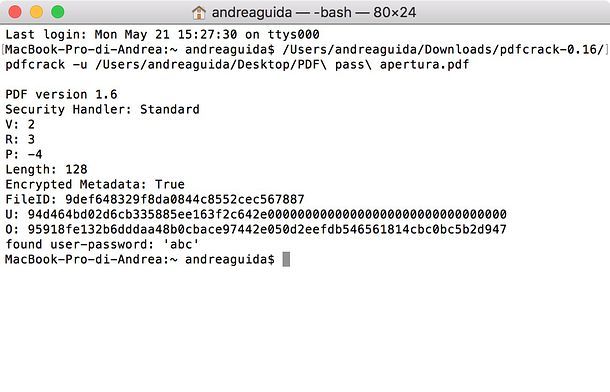
Non ti ricordi proprio la password che hai impostato qualche tempo fa per aprire un file PDF? Beh, allora ti devi assolutamente servire di un programma per trovare password PDF e qui di seguito ti fornirò qualche soluzione.
Ci tengo a precisare che un file PDF potrebbe essere protetto da due tipi diversi di password: il primo tipo è la owner password che può impedire la stampa o la modifica del file, mentre il secondo è la user password e questo impedisce di aprire e visualizzare il file a chi non è in possesso della password. Rimuovere la owner password è piuttosto semplice e ti puoi servire di alcuni servizi Web gratuiti e qui di seguito te ne proporrò uno. Per quanto riguarda invece la user password, la questione è un po’ più complessa, infatti, l’unico metodo è quello di provare a usare un attacco brute force, ovvero usare un programma che ti permette di provare tutte le combinazioni possibili di numeri, lettere e caratteri speciali.
La prima soluzione che ti propongo è il servizio online iLovePDF e questo ti permette di rimuovere totalmente la owner password da un file PDF senza però darti la possibilità di visualizzarla. Il suo utilizzo è davvero semplicissimo, infatti, una volta che sei entrato in questa pagina del sito in questione, clicca su Seleziona PDF File, scegli il file PDF all’interno del tuo computer e poi clicca su Sbloccare PDF in basso a destra. A questo punto clicca su Scarica i PDF sbloccati e il gioco è fatto!
Se invece hai bisogno di trovare la user password per aprire un file PDF, allora puoi tentare l’impresa utilizzando PDFCrack. Si tratta di un software gratuito senza interfaccia grafica che è disponibile sia per Windows che per macOS. Il programma utilizza la brute force ed è molto efficace. Ti ho spiegato in dettaglio come puoi utilizzarlo in questo paragrafo della mia guida su come aprire i file PDF protetti da password. Ci tengo ad avvisarti che se la password in questione è semplice, allora potrebbero volerci pochi minuti per reperirla, se, invece, la password è molto complessa, il programma potrebbe impiegare molte ore o potrebbe anche non riuscire a trovarla.

Autore
Salvatore Aranzulla
Salvatore Aranzulla è il blogger e divulgatore informatico più letto in Italia. Noto per aver scoperto delle vulnerabilità nei siti di Google e Microsoft. Collabora con riviste di informatica e cura la rubrica tecnologica del quotidiano Il Messaggero. È il fondatore di Aranzulla.it, uno dei trenta siti più visitati d'Italia, nel quale risponde con semplicità a migliaia di dubbi di tipo informatico. Ha pubblicato per Mondadori e Mondadori Informatica.






